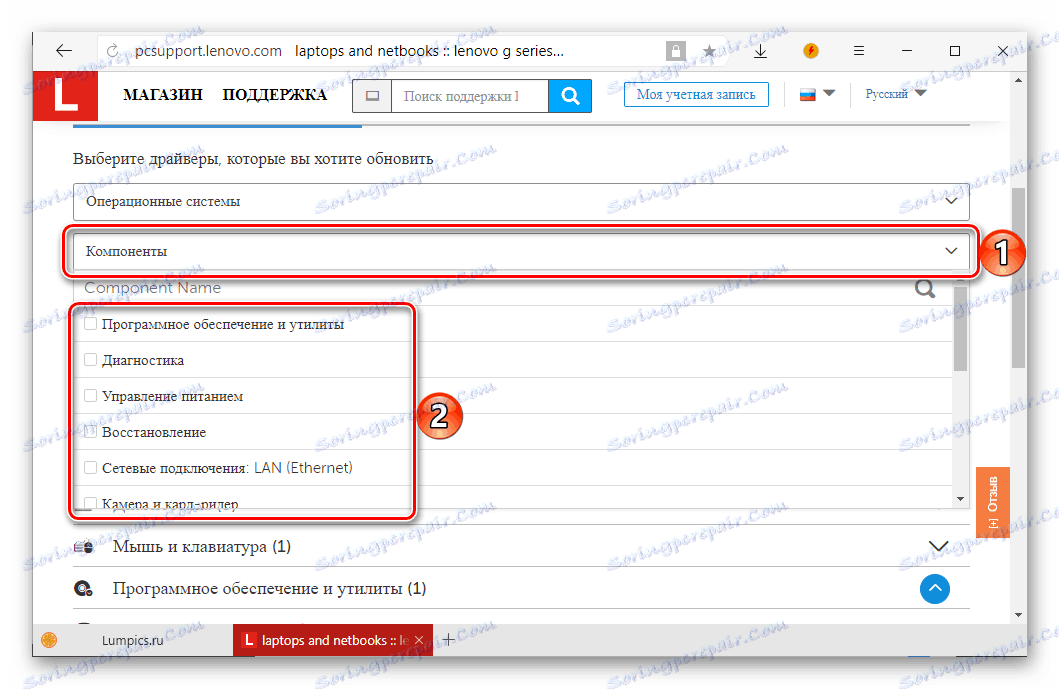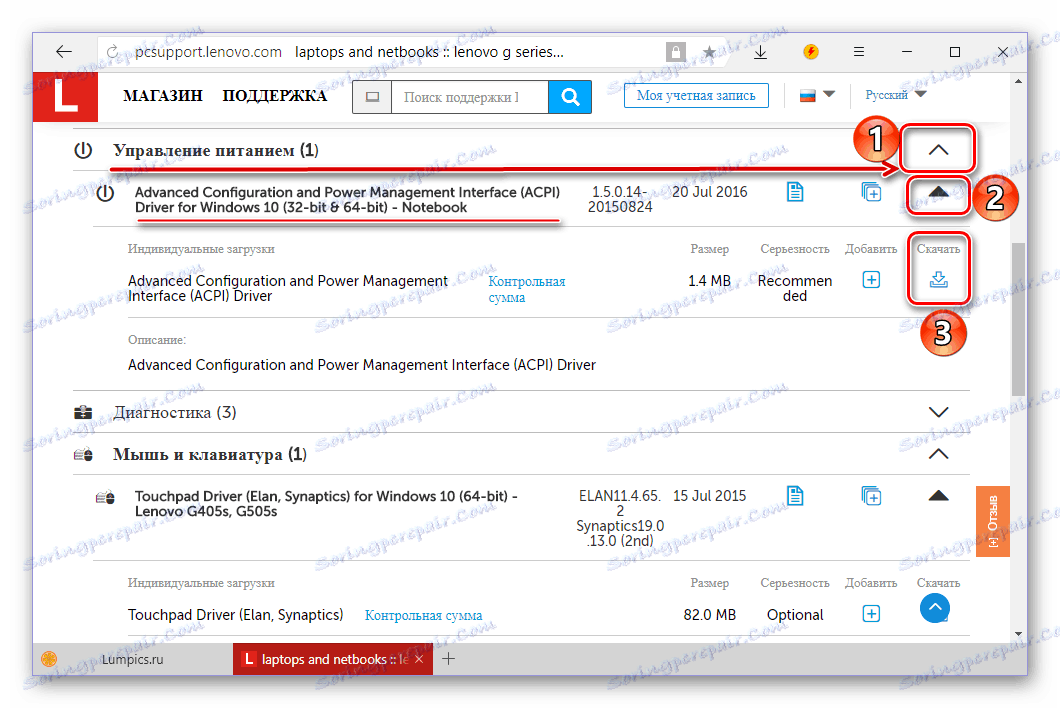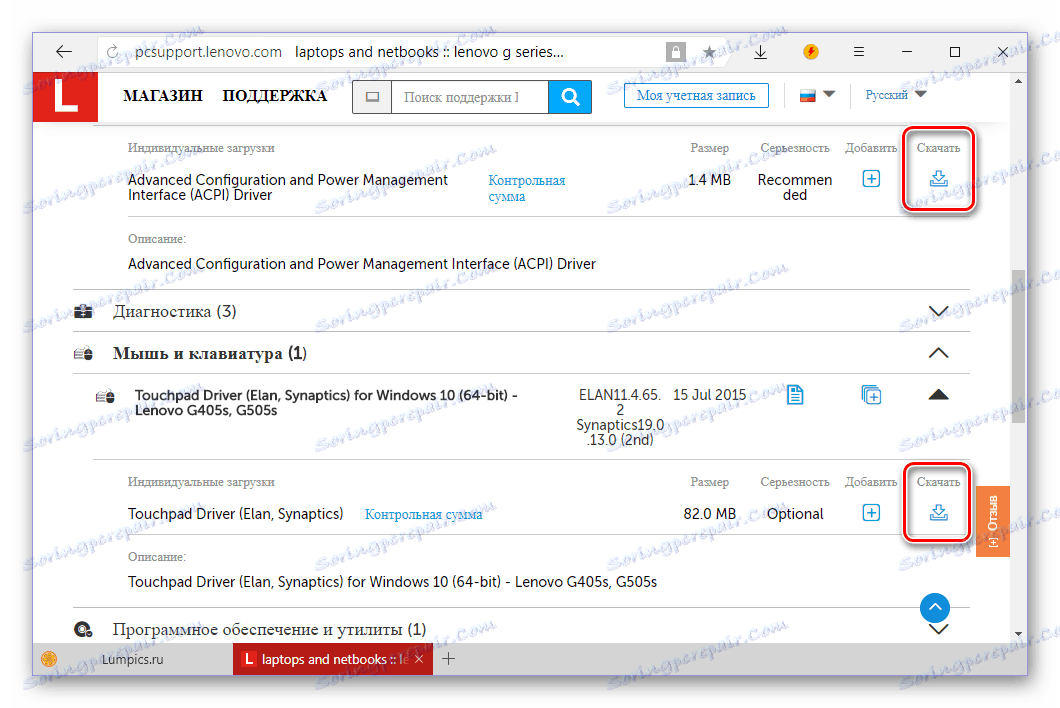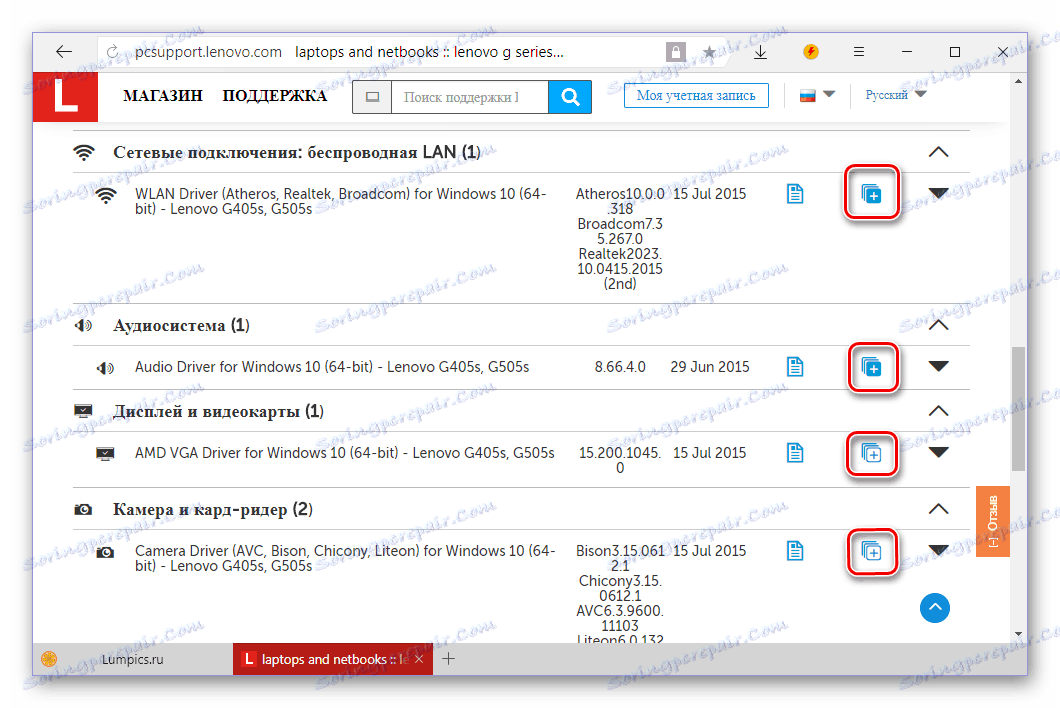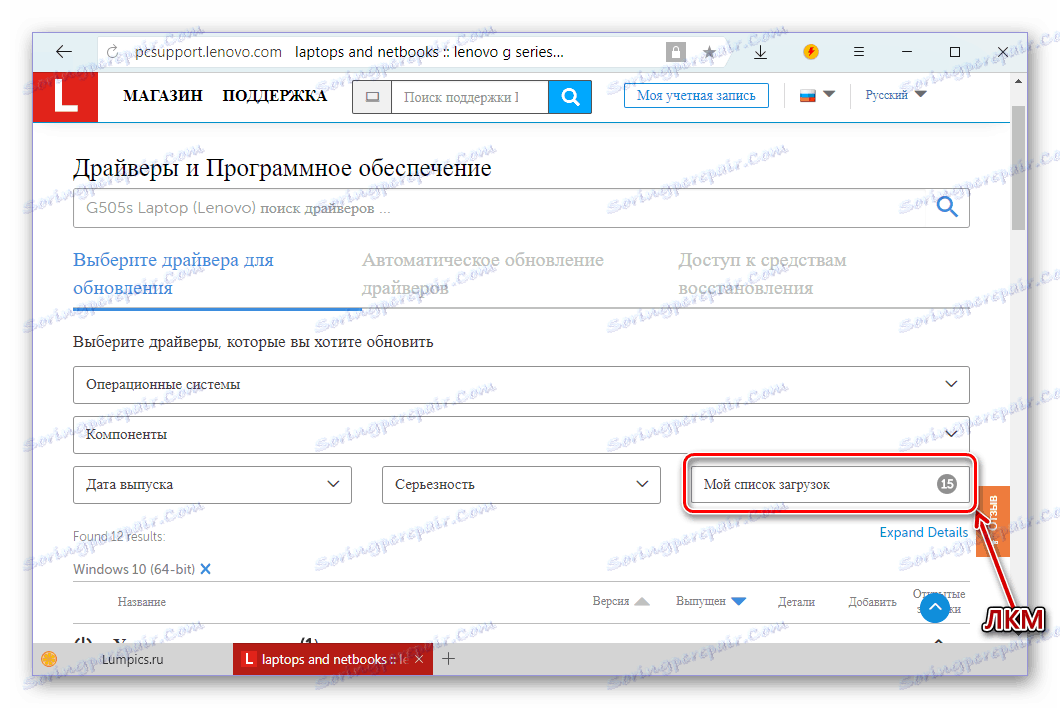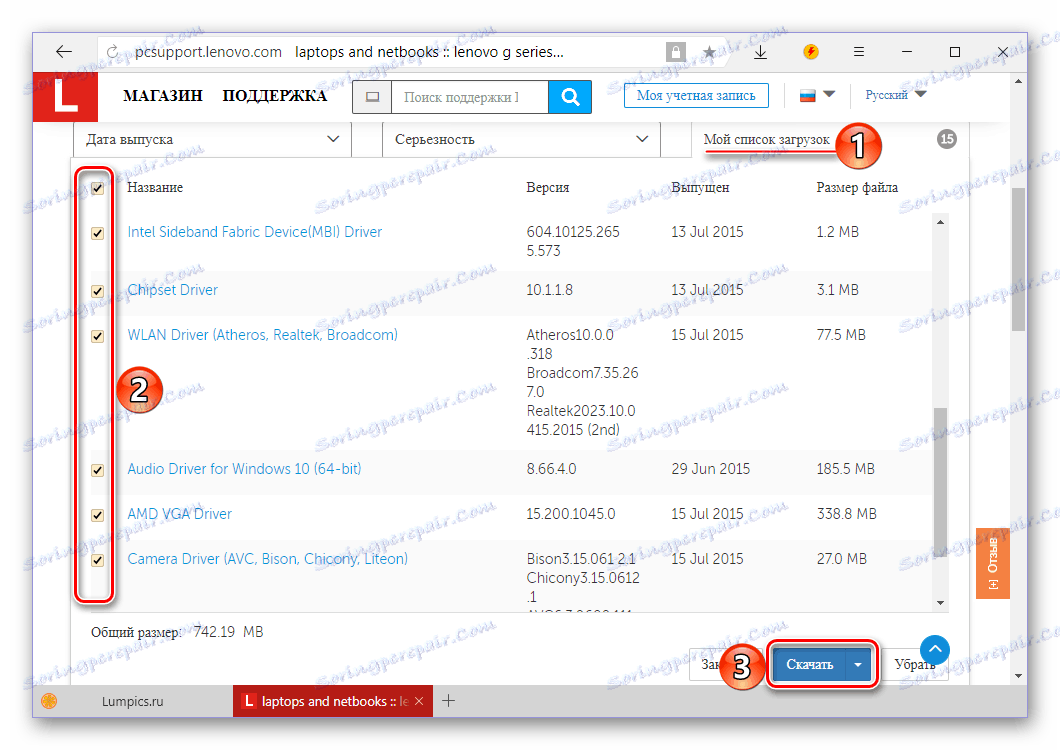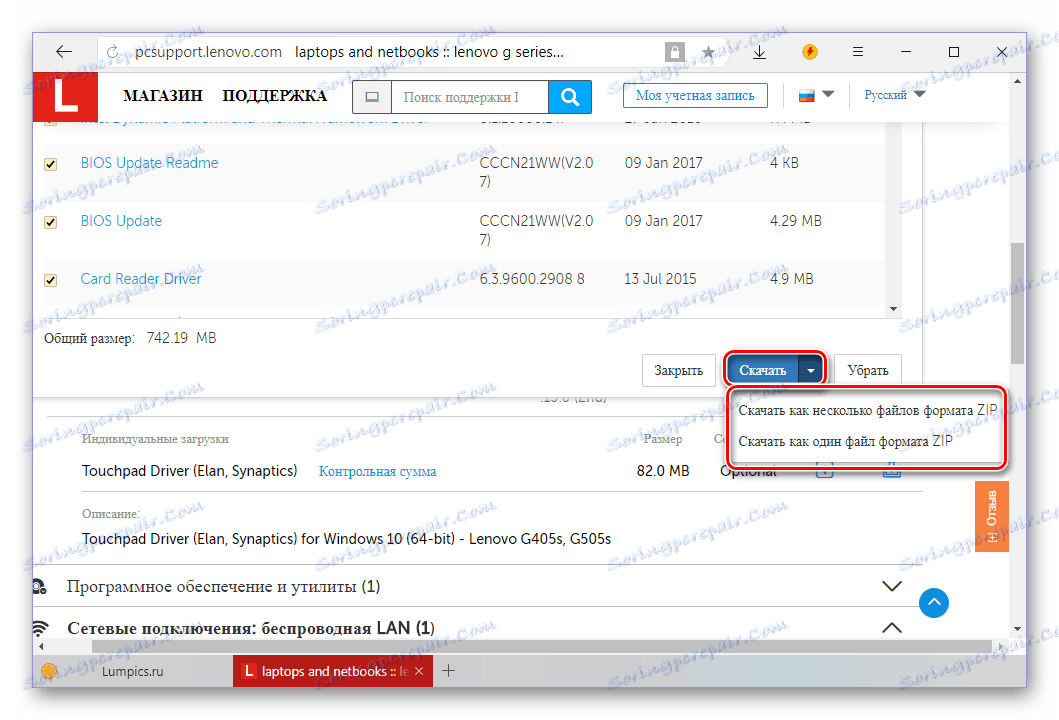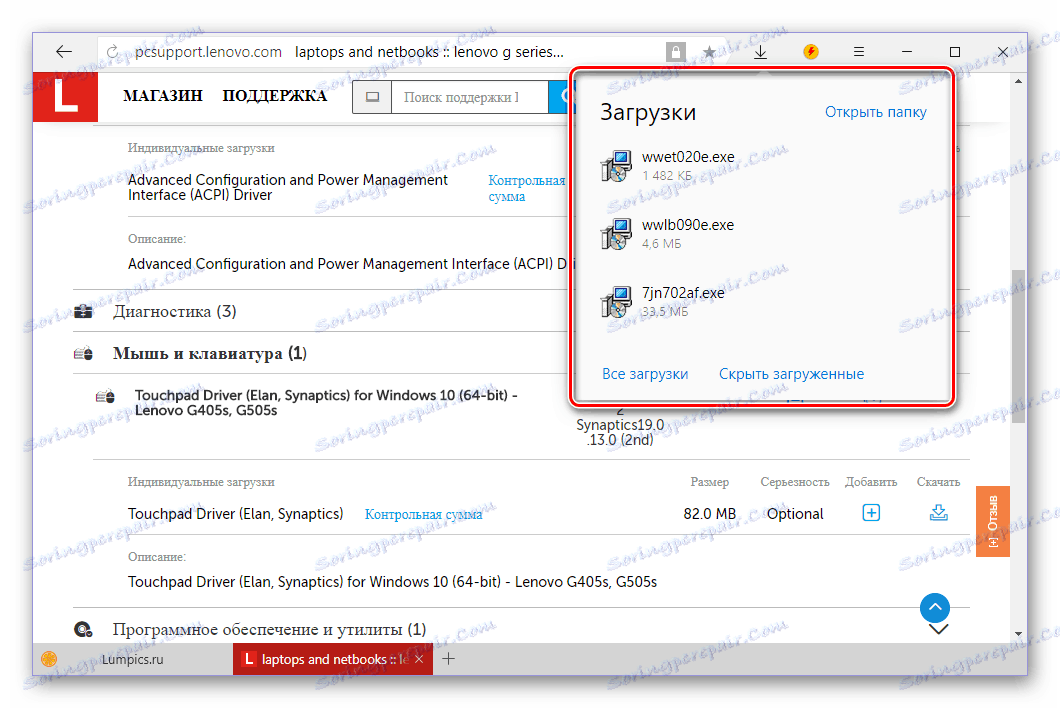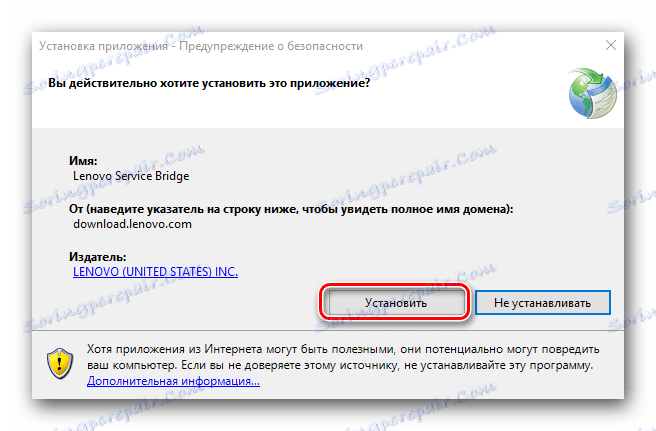جستجو و دانلود رانندگان برای لپ تاپ Lenovo G505S
Lenovo G505S، مانند هر لپ تاپ، برای عملکرد نرمال خود از درایورهای نصب شده در سیستم عامل نیاز دارد. در این مقاله، ما درباره نحوه بارگیری آنها بحث خواهیم کرد.
محتوا
دانلود درایور برای Lenovo G505S
حداقل پنج راه برای پیدا کردن رانندگان این لپ تاپ وجود دارد. دو مورد اول، که ما آن را توصیف می کنیم، برای سایر لپ تاپ های Lenovo قابل استفاده است، دیگران به طور جهانی هستند، یعنی آنها برای هر وسیله ای به طور کلی مناسب هستند. بگذار شروع کنیم
روش 1: صفحه پشتیبانی Lenovo
وب سایت رسمی سازنده اولین و اغلب تنها مکان برای رانندگان است. مزایای این روش واضح است - امنیت و تضمین سازگاری نرم افزار و سخت افزار. در مورد Lenovo G505S، شما باید موارد زیر را انجام دهید.
- لینک فوق شما را به صفحه پشتیبانی فنی Lenovo می برد. در بلوک "مشاهده محصولات"، با کلیک کردن بر روی این عنوان با استفاده از دکمه سمت چپ ماوس (LMB) گزینه "Laptops and Netbooks" را انتخاب کنید.
- در زمینه هایی که ظاهر می شوند، مجموعه ها و به طور خاص مدل (سری زیر) لپ تاپ را مشخص کنید. برای دستگاه مورد نظر، این لپ تاپ های سری G (IdeaPad) و لپ تاپ G505s (Lenovo) است.
![انتخاب سری و زیر سری برای دانلود درایور برای لپ تاپ Lenovo G505S]()
لطفا توجه داشته باشید: محدوده مدل Lenovo دارای یک دستگاه با تقریبا یکسان است - G505. اگر شما آن را داشته باشید، فقط این گزینه را از لیست موجود انتخاب کنید. دستورالعمل های زیر به آن اعمال می شود.
- پس از انتخاب یک مدل لپ تاپ خاص، به صفحه پشتیبانی آن منتقل خواهید شد. به پایین بکشید، بلافاصله به بلوک "Best Downloads" بروید ، بر روی لینک "View All" کلیک کنید.
- شما خودتان در صفحه با درایورها و سایر نرم افزارهای موجود برای Lenovo G505S پیدا خواهید کرد، اما قبل از اینکه آنها را دانلود کنید، باید تصمیم بگیرید که نسخه سیستم عامل چیست. در لیست همان نام، ویندوز را از آن نسل و عمق بیتی که در لپ تاپ شما نصب شده است انتخاب کنید، با انتخاب جعبه کنار آیتم مربوطه.
- سپس می توانید (اما نه لزوما) تعیین کنید که کدام اجزای نرم افزاری برای دانلود در دسترس باشد. اگر هیچ علامت گذاری در این لیست وجود ندارد، تمام موارد نمایش داده می شوند و هنگامی که آنها نصب می شوند، تنها موارد مشخص شده نمایش داده می شوند.
![اجزای نرم افزاری برای دانلود در لپ تاپ Lenovo G505S موجود است]()
نکته: در دسته بندی اجزاء "نرم افزار و ابزارهای نرم افزاری" و همچنین "تشخیص" ، نرم افزار توصیه شده، اما مورد نیاز برای دانلود، ارائه شده است. این برنامه های اختصاصی Lenovo برای طراحی، تست و نظارت بر دستگاه های خود طراحی شده اند. در صورت تمایل می توان آنها را رها کرد.
- پس از تصمیم گیری در مورد دسته نرم افزار، شما می توانید به طور مستقیم به دانلود درایورها بروید. لیست با نام اجزاء (به عنوان مثال، "مدیریت برق" ) را با کلیک کردن بر روی مثلث نوشتاری گسترش دهید. علاوه بر این، یک دکمه مشابه باید بر خلاف نام خود راننده کلیک شود - دکمه "دانلود" در زیر ظاهر می شود و روی آن کلیک کنید.
![دانلود درايور جداگانه Lenovo G505S لپ تاپ]()
به همان شیوه، شما باید تمام اجزای نرم افزاری دیگر را دانلود کنید.
![دانلود درایور به طور جداگانه برای لپ تاپ Lenovo G505S]()
مهم: اگر چندین عنصر در یک دسته در یک زمان ارائه می شوند (مثلا پنج نام در لیست اتصالات شبکه )، شما باید هرکدام از آنها را دانلود کنید، زیرا اینها درایورهای ماژول های مختلف هستند.
- اگر نمیخواهید هر راننده را به طور جداگانه برای Lenovo G505S خود دانلود کنید، ابتدا همه آنها را به سبد خرید به اصطلاح اضافه کنید و سپس آنها را به عنوان یک آرشیو دانلود کنید. برای انجام این کار، بر خلاف هر مولفه برنامه که نیاز دارید، بر روی دکمه به عنوان علامت + کلیک کنید.
![اضافه کردن درایور به لیست دانلود برای لپ تاپ Lenovo G505S]()
پس از انجام این کار، به قسمت "دانلود من لیست" (در زیر سیستم و جعبه های انتخاب بخش در بالای صفحه بروید) بروید.
![لیست دانلود راننده من برای لپ تاپ Lenovo G505S را باز کنید.]()
در فهرست نرم افزاری که ظاهر می شود، اطمینان حاصل کنید که حاوی تمام اجزایی است که شما علامت گذاری کرده اید (موارد اضافی را می توان با علامت زدن چک باکس حذف کرد) و بر روی دکمه "دانلود" کلیک کنید.
![دانلود تمام رانندگان از لیست دانلود برای Lenovo G505S لپ تاپ]()
بعد، گزینه ی دانلود را انتخاب کنید - چند فایل زی زی یا یک آرشیو ZIP. منطقی است که دوم را انتخاب کنید، زیرا می توانیم رانندگان را به صورت جداگانه و جداگانه دانلود کنیم.
![دانلود درایور ها از لیست دانلود آرشیو ها در لپ تاپ Lenovo G505S]()
نکته: در موارد نادر، رانندگان را از وب سایت Lenovo در بایگانی دانلود کنید - در عوض، از شما برای بارگیری سرویس Bridge Bridge دعوت شده است. در جزئیات بیشتر در مورد کار او ما به شرح زیر است.
- هر کدام از راه هایی که رانندگان را دانلود می کنید، شما باید آنها را به صورت جداگانه نصب کنید. اگر بایگانی دانلود شده است، ابتدا محتویات آن را به یک پوشه جداگانه منتقل کنید.
![درایورهای دانلود شده برای لپ تاپ Lenovo G505S دانلود شده است]()
همچنین ببینید: برنامه برای کار با آرشیو ZIP
اجرای فایل اجرایی (.exe) و نصب آن بر روی لپ تاپ. این یک روش نسبتا ساده است که از نصب هر برنامه دیگر متفاوت نیست.
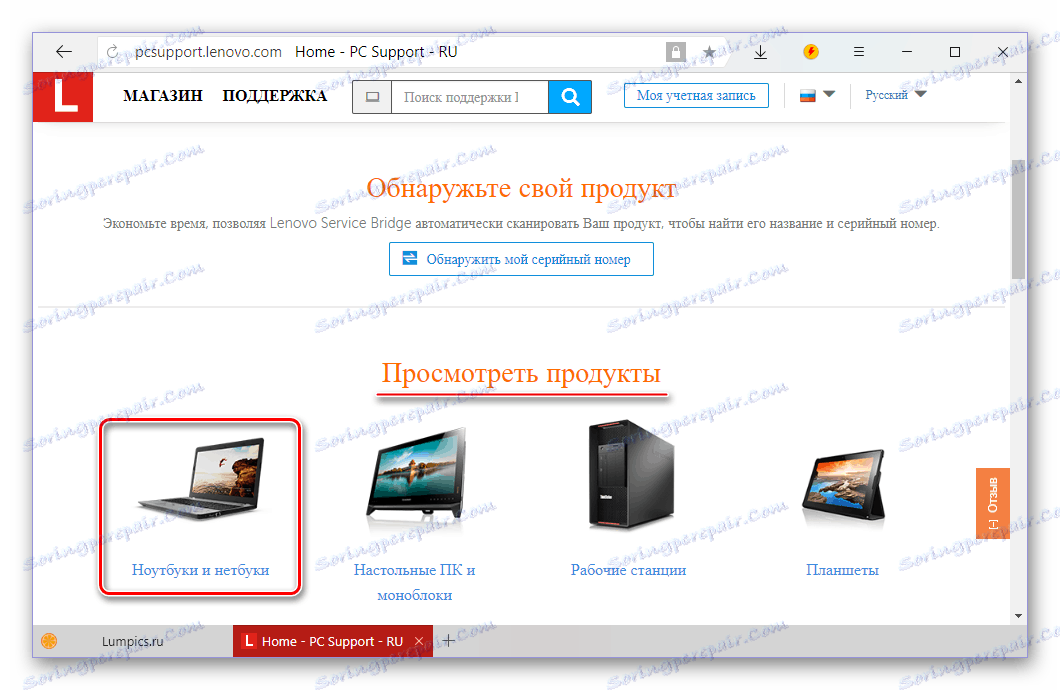
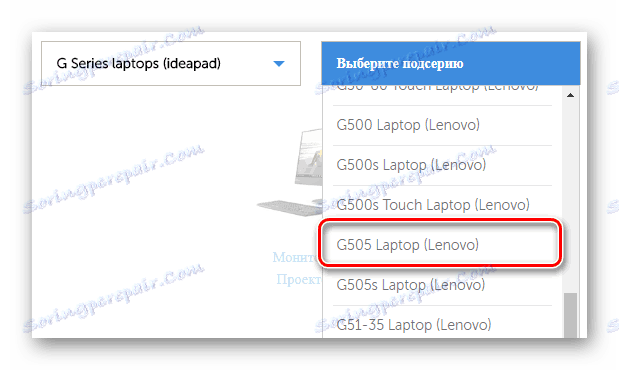
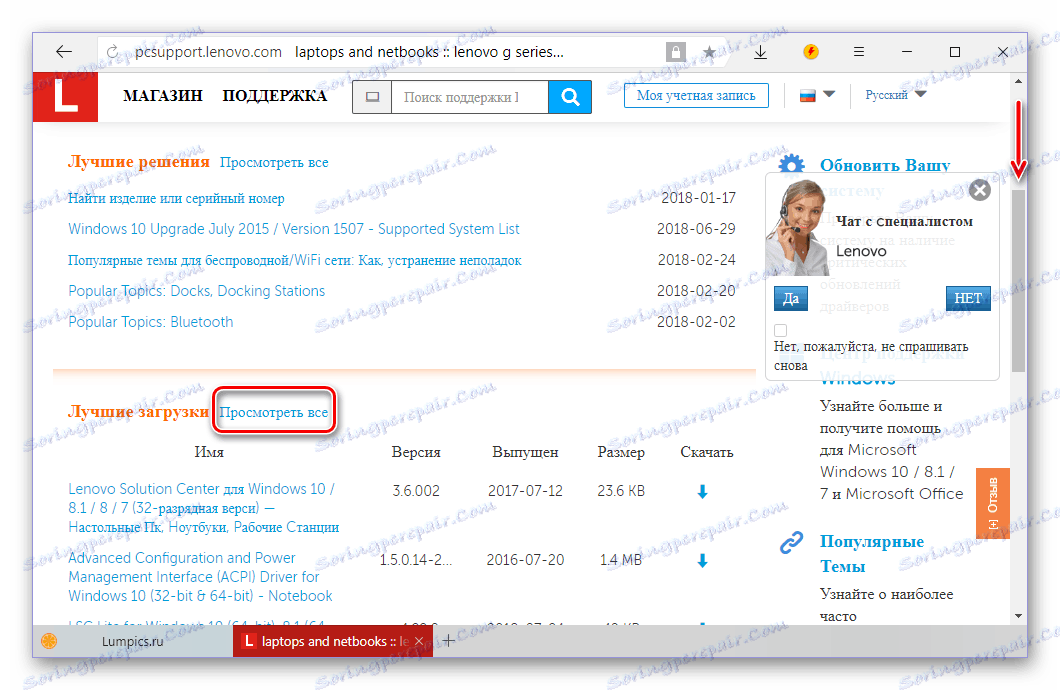
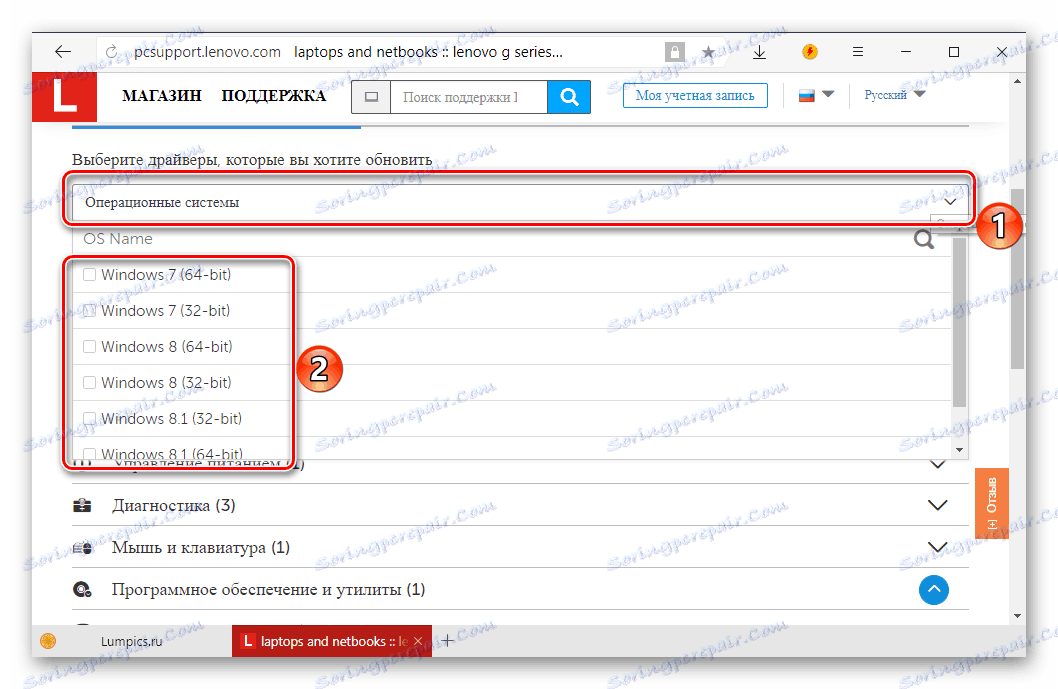
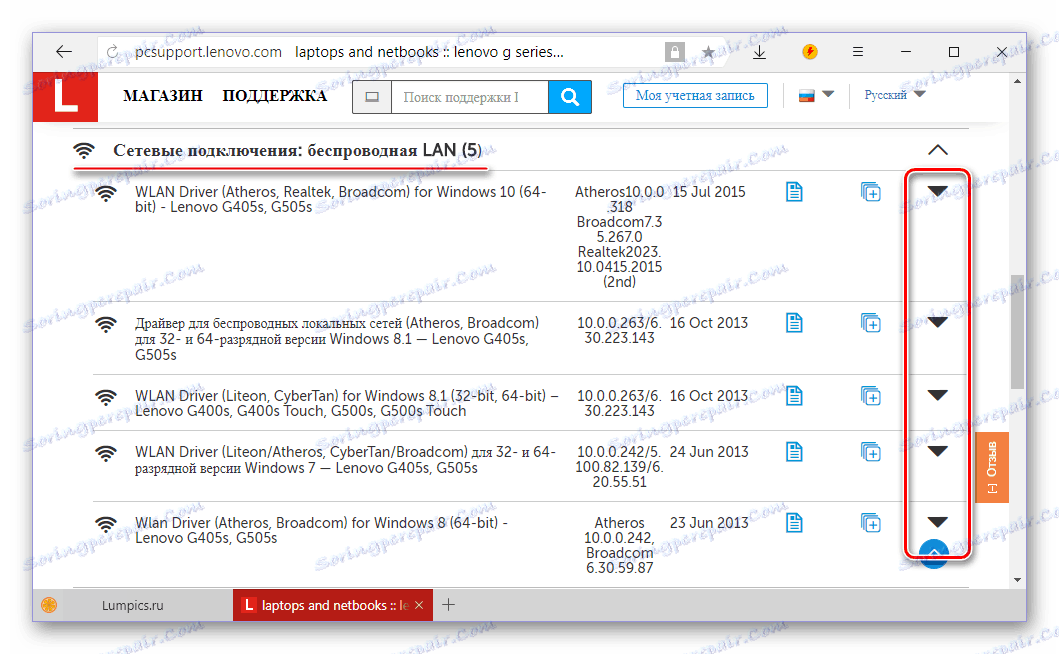
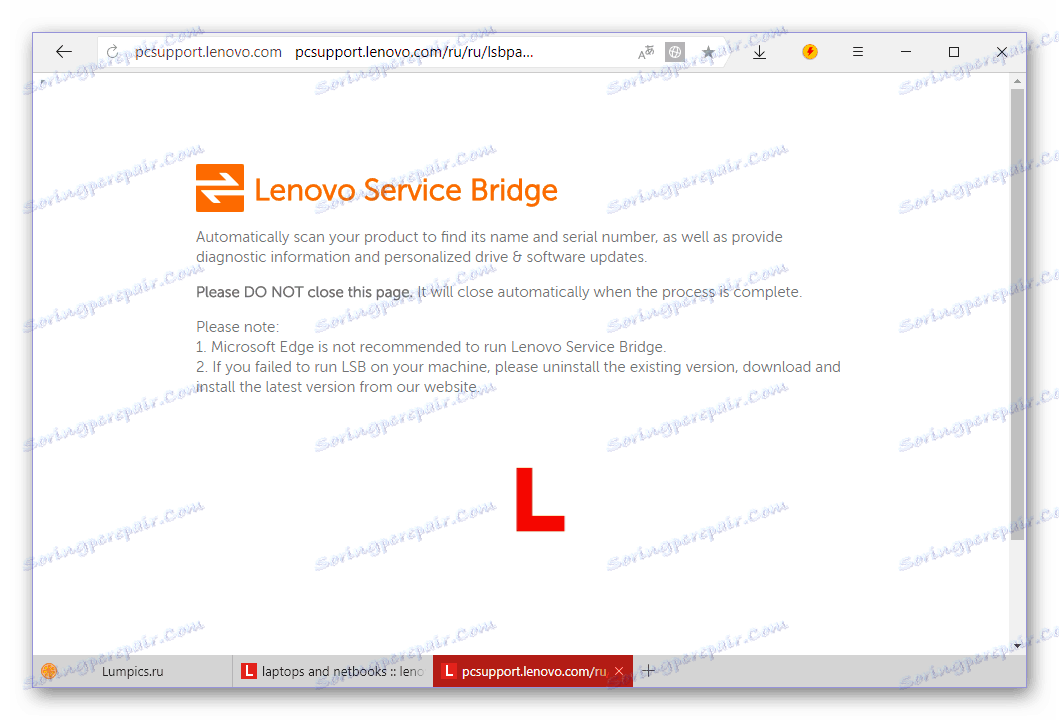
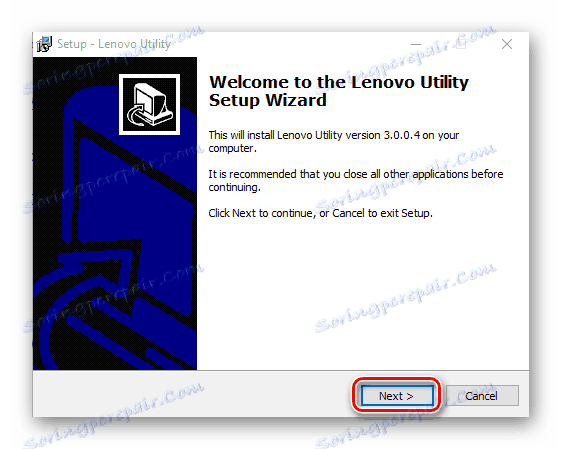
نصب تمام درایورهای دانلود شده، مطمئن شوید که دستگاه را راه اندازی مجدد کنید. پس از انجام این اقدامات ساده، حتی گیج کننده، خیر Lenovo G505S برای استفاده آماده خواهد شد، زیرا کامپوننت تمام سخت افزار آن با اجزای نرم افزاری مربوطه ارائه می شود. ما دیگر گزینه های موجود را در نظر خواهیم گرفت.
روش 2: سرویس وب Lenovo
کاربران غیرممکن ممکن است بدانند که چه نسخه ویندوز و چه bitness بر روی لپ تاپ خود نصب شده است، زیرا آنها ممکن است نمی دانند کدام محصول Lenovo خاصی را استفاده می کنند. این برای چنین مواردی در بخش پشتیبانی فنی یک سرویس ویژه وب وجود دارد که می تواند به طور خودکار ویژگی ها و پارامترهای مشخص شده در بالا را تعیین کند. در نظر بگیرید که چگونه از آن استفاده کنید.
- با کلیک بر روی لینک بالا، به زبانه "به روز رسانی درایور خودکار" بروید و روی دکمه "شروع اسکن" کلیک کنید.
- در طی آزمایش شما شروع به کار کردید، سرویس وب Lenovo مدل لپ تاپ شما را در حال استفاده و همچنین نسخه و bitness سیستم عامل نصب شده بر روی آن تعیین می کند. پس از اتمام مراحل، یک لیست از تمام رانندگان گم شده یا قدیمی را نشان می دهد، شبیه آنچه که ما هنگام انجام مرحله 5 از روش قبلی دیدیم.
- هر راننده را به صورت جداگانه دانلود کنید و یا همه آنها را به لیست های دانلود من اضافه کنید و آرشیو را دانلود کنید. پس از آن، تمام نرم افزار دریافت شده را بر روی Lenovo G505S خود نصب کنید.
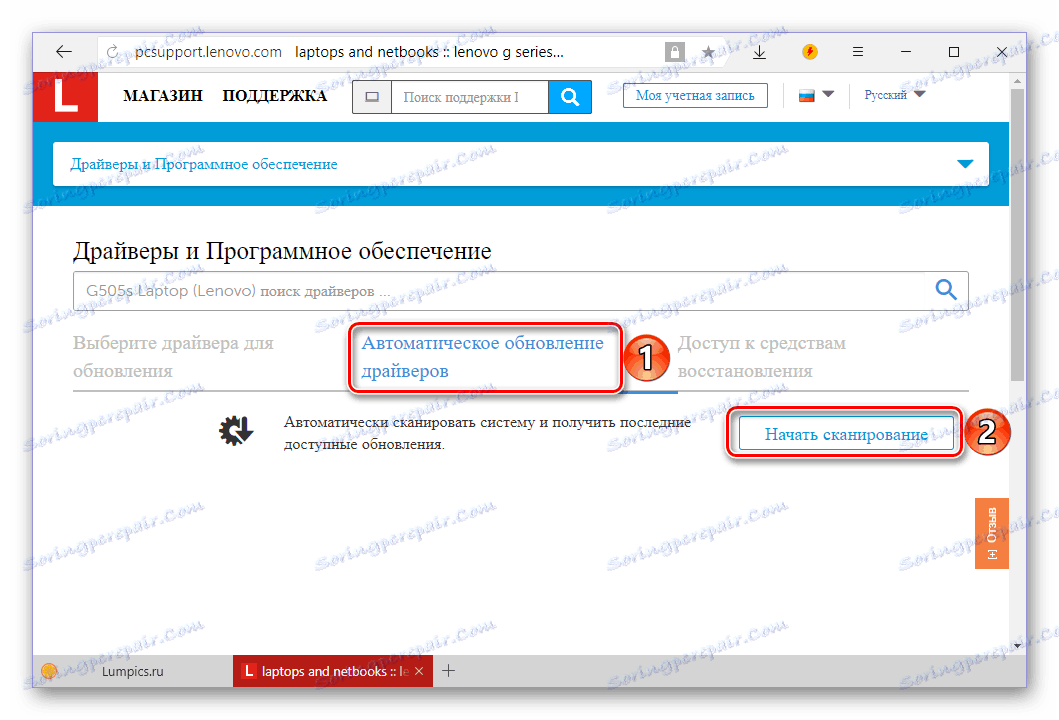
موافقم، این روش کمی ساده تر از اول است، اما یک اشکال دارد. "اسکنر آنلاین" Lenovo همیشه به درستی کار نمی کند - گاهی اوقات روش اسکن می کند. در این حالت از شما خواسته می شود که پل Lenovo Service، یک نرم افزار اختصاصی که سرویس وب قادر به تعیین پارامترهای سیستم عامل و سخت افزار خواهد شد را دانلود کنید و پس از آن قطعا رانندگان لازم برای دانلود را فراهم می کند.
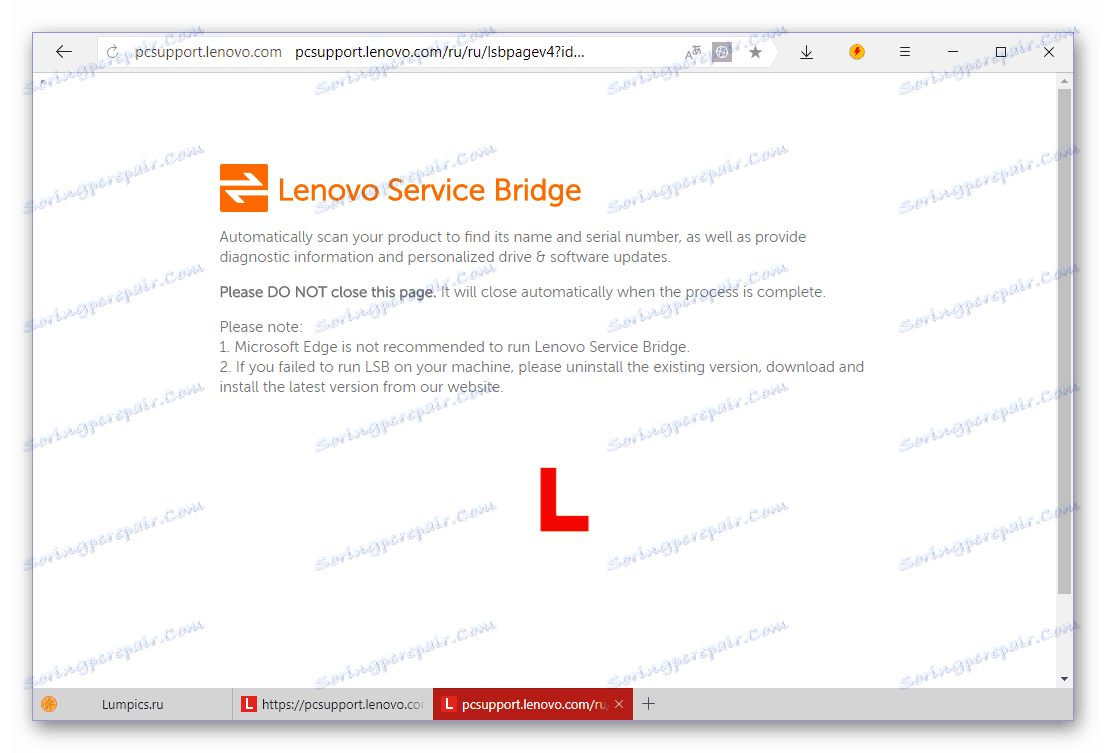
- در پنجره با مجوز مجوز، که در صفحه مرورگر ظاهر می شود، روی "موافقت" کلیک کنید.
- صبر کنید تا بارگیری خودکار ابزار اختصاصی شروع شود.
- نصب آن را پس از دانلود به Lenovo G505S،
![تأیید نصب نرم افزار Lenovo Service Bridge بر روی لپ تاپ Lenovo G505S]()
و سپس به صفحه «Update Driver Update» بازگردید، پیوندی که در بالا ارائه شده است، و مراحل شرح داده شده در آن را دنبال کنید.
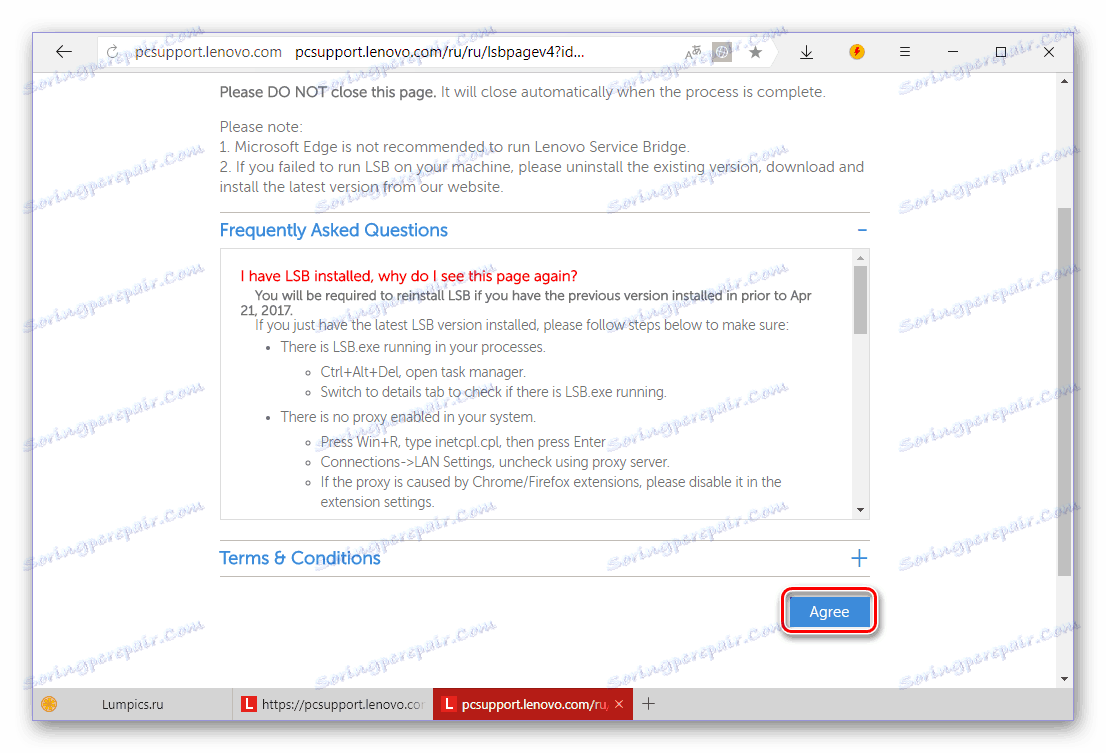
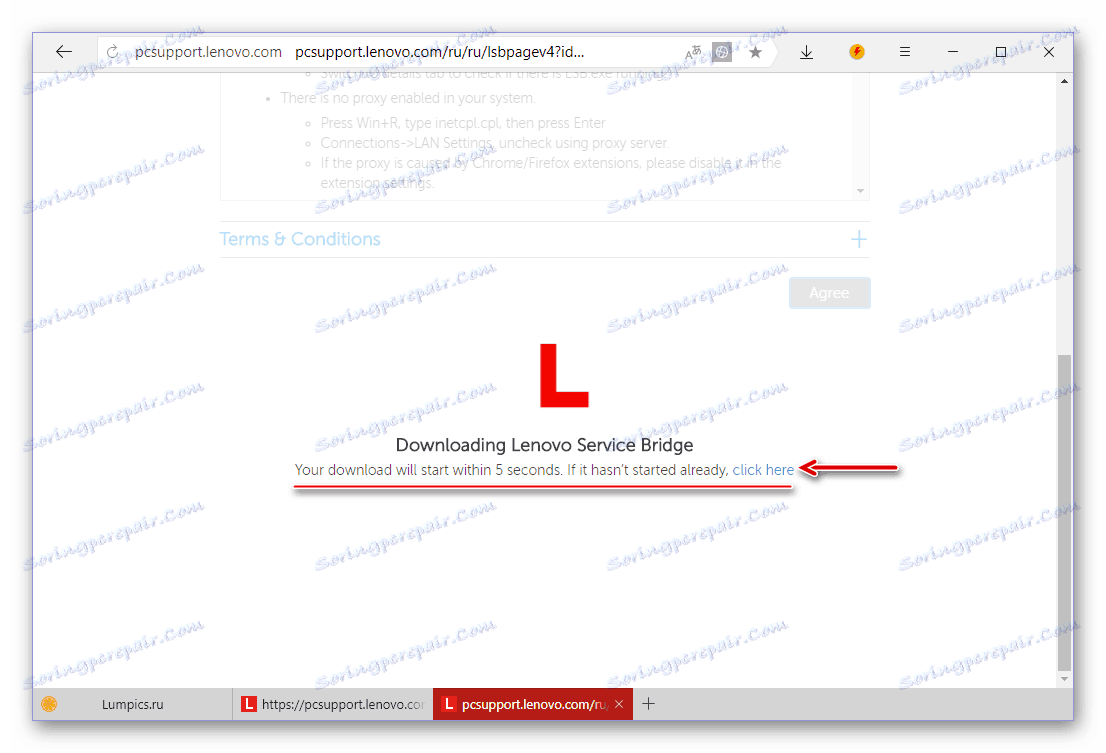
حتی با توجه به مشکلات که می تواند در هنگام دسترسی به سرویس وب Lenovo مواجه شود، استفاده از آن هنوز هم می تواند گزینه ساده تر و راحت تر برای جستجو و دانلود رانندگان برای Lenovo G505S نامیده می شود.
روش 3: نرم افزار جهانی
برنامه های زیادی وجود دارد که بر اساس همان اصل به عنوان خدمت وب سرویس عمل می کنند. آنها سیستم عامل و سخت افزار را اسکن می کنند و سپس کاربر را با لیستی از راننده ها که باید نصب و یا به روز شود را فراهم کنند. شما می توانید با نمایندگان این بخش نرم افزاری در مقاله زیر آشنا شوید:
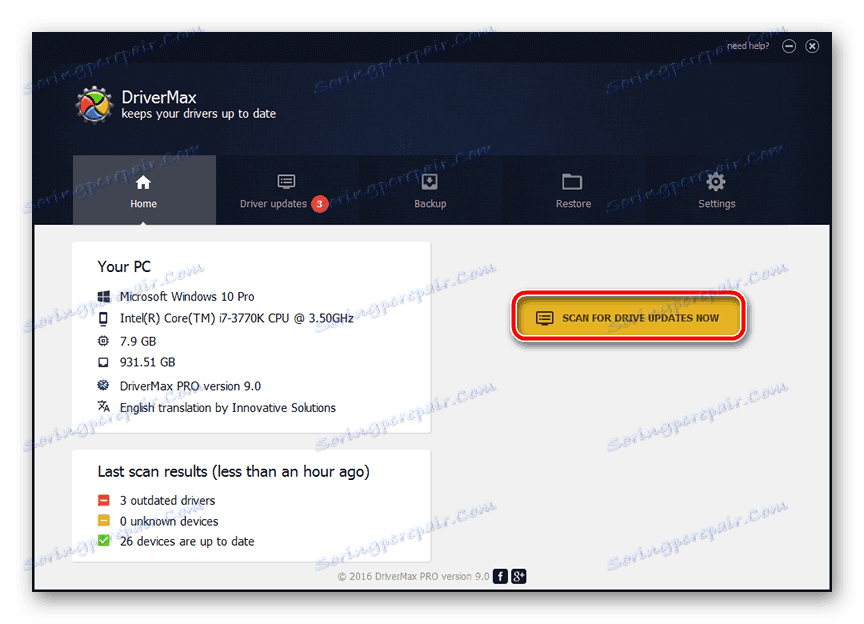
جزئیات بیشتر: نرم افزار به طور خودکار نصب و به روز رسانی درایور
اگر با انتخاب برنامه مناسب از دست رفته باشید، توجه کنید Drivermax یا راه حل Driverpack . آنها پایگاه داده گسترده ای از نرم افزار و اجزای سخت افزاری را پشتیبانی می کنند، و آن را آسان برای پیدا کردن رانندگان برای کامپیوتر، لپ تاپ ها و دستگاه های یکپارچه شده در آنها. این نرم افزار با Lenovo G505S مقابله خواهد کرد، و دستورالعمل های نوشته شده توسط ما به شما کمک خواهد کرد.
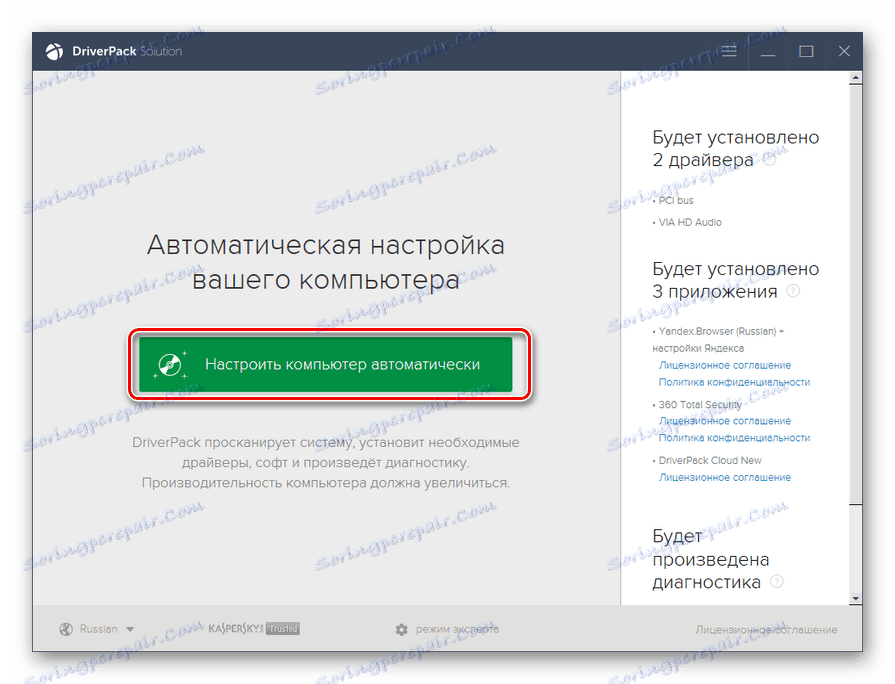
ادامه مطلب: نحوه استفاده Drivermax / راه حل Driverpack
روش 4: شناسه سخت افزار
هر دستگاهی که برای راننده مورد نیاز است دارای شناسه منحصر به فرد خود - شناسه (شناسه سخت افزار) است. این یک نوع نام کد است، و دانستن آن، شما به راحتی می توانید نرم افزار پیدا کنید که مربوط به یک جزء سخت افزاری خاص است. بیشتر بدانید که کجا "شناسه تجهیزات" را برای تمام اجزای آهن Lenovo G505S بدست آورید و بعدا با این اطلاعات که در یک مقاله جداگانه در وب سایت ما شرح داده شده است، بیشتر بدانید.
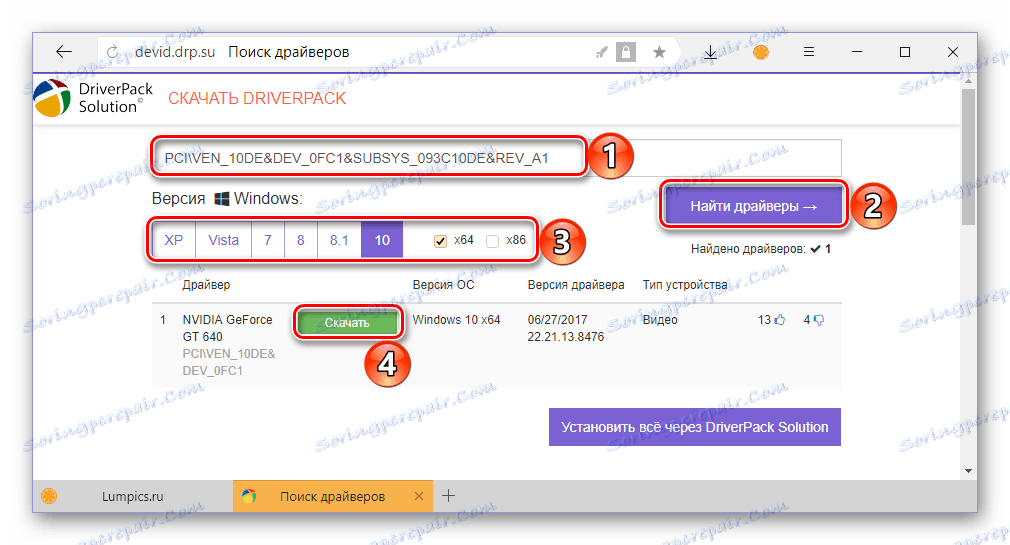
جزئیات بیشتر: جستجو برای رانندگان با استفاده از شناسه
روش 5: ویندوز "مدیر دستگاه"
به عنوان بخشی از سیستم عامل ویندوز، صرفنظر از نسخه آن، یک جزء مانند «مدیریت دستگاه» وجود دارد . با آن، شما می توانید درایورها را برای تقریبا هر سخت افزاری نصب و یا به روز کنید. ما همچنین درباره نحوه استفاده از این قسمت سیستم عامل نوشتیم. الگوریتم اقدامات پیشنهاد شده در مقاله برای قهرمان مقاله امروز ما - Lenovo G505S قابل استفاده است.
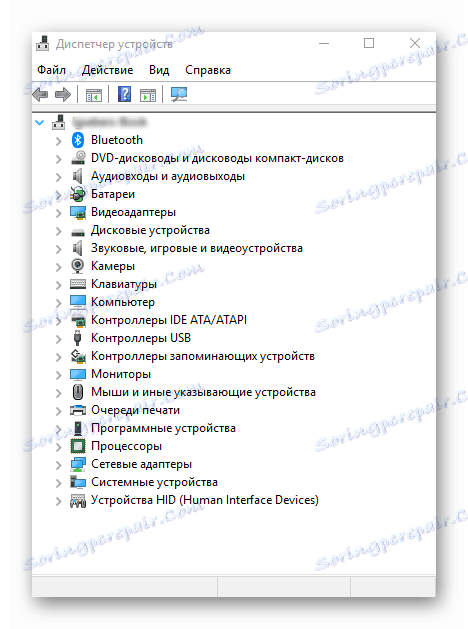
جزئیات بیشتر: نصب و به روز رسانی رانندگان با استفاده از ابزارهای استاندارد ویندوز
نتیجه گیری
در این مقاله، مقاله ما به نتیجه منطقی آن رسید. ما در مورد پنج راه ممکن برای پیدا کردن رانندگان برای یک لپ تاپ Lenovo G505S به شما گفتیم. پس از بررسی هر کدام از آنها، شما مطمئنا قادر به انتخاب مناسب ترین برای شما خواهد بود.